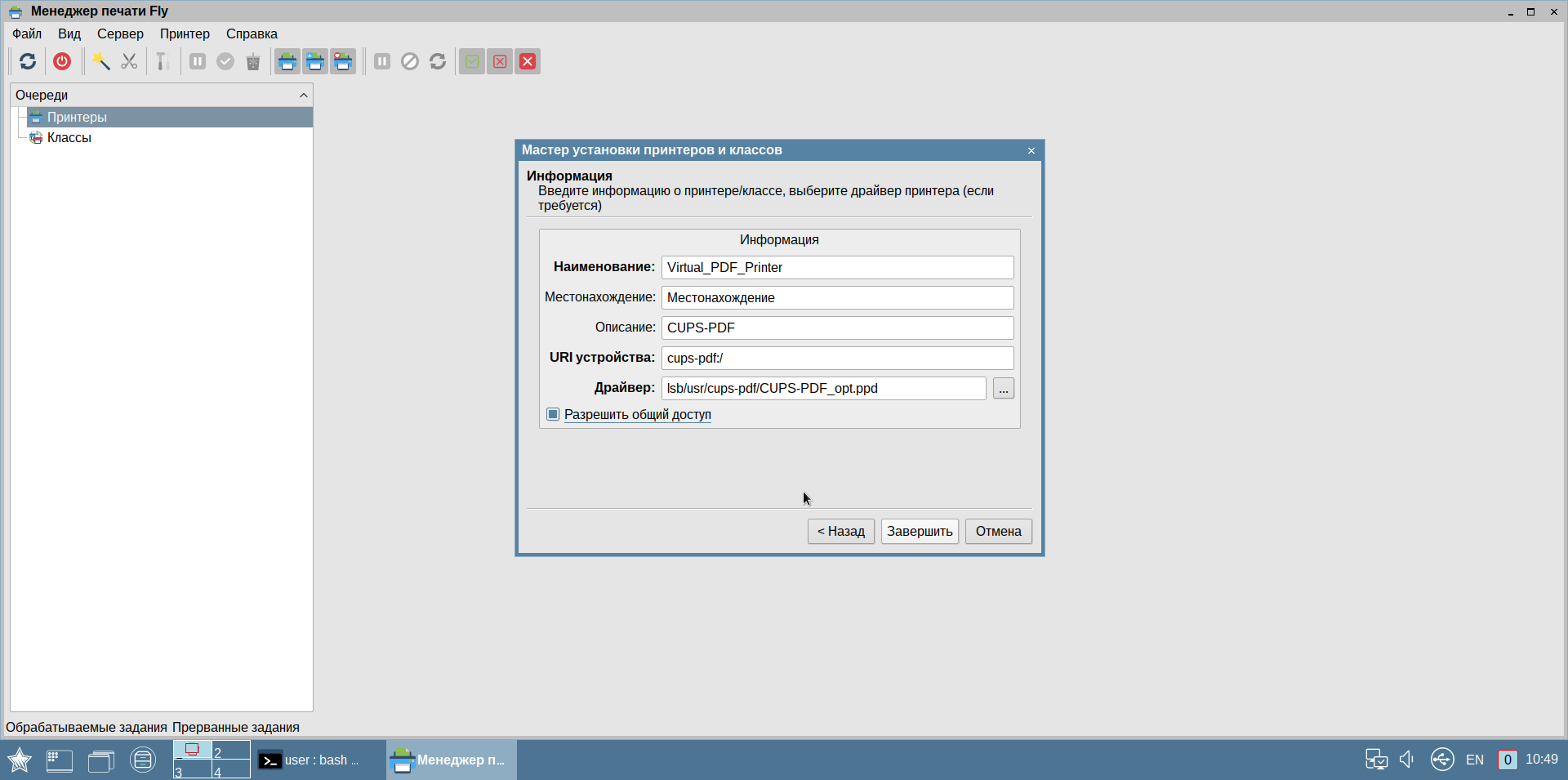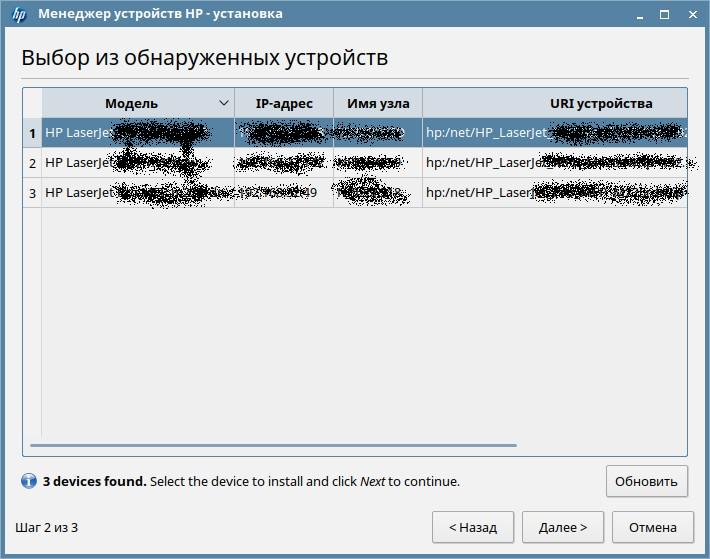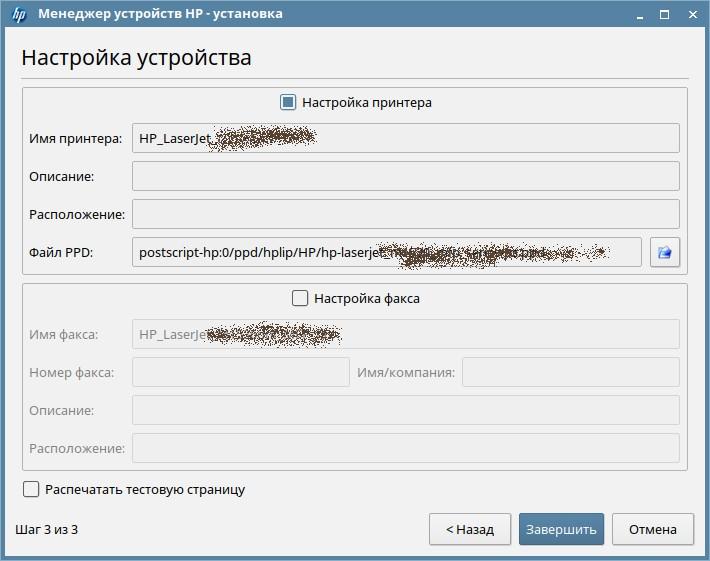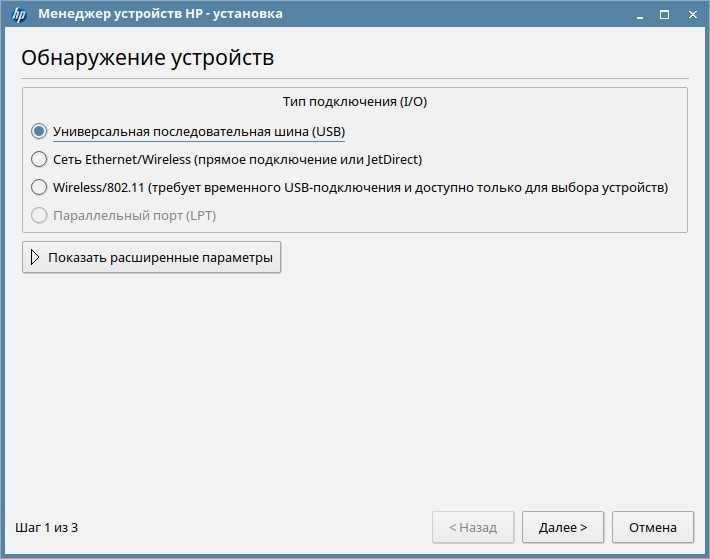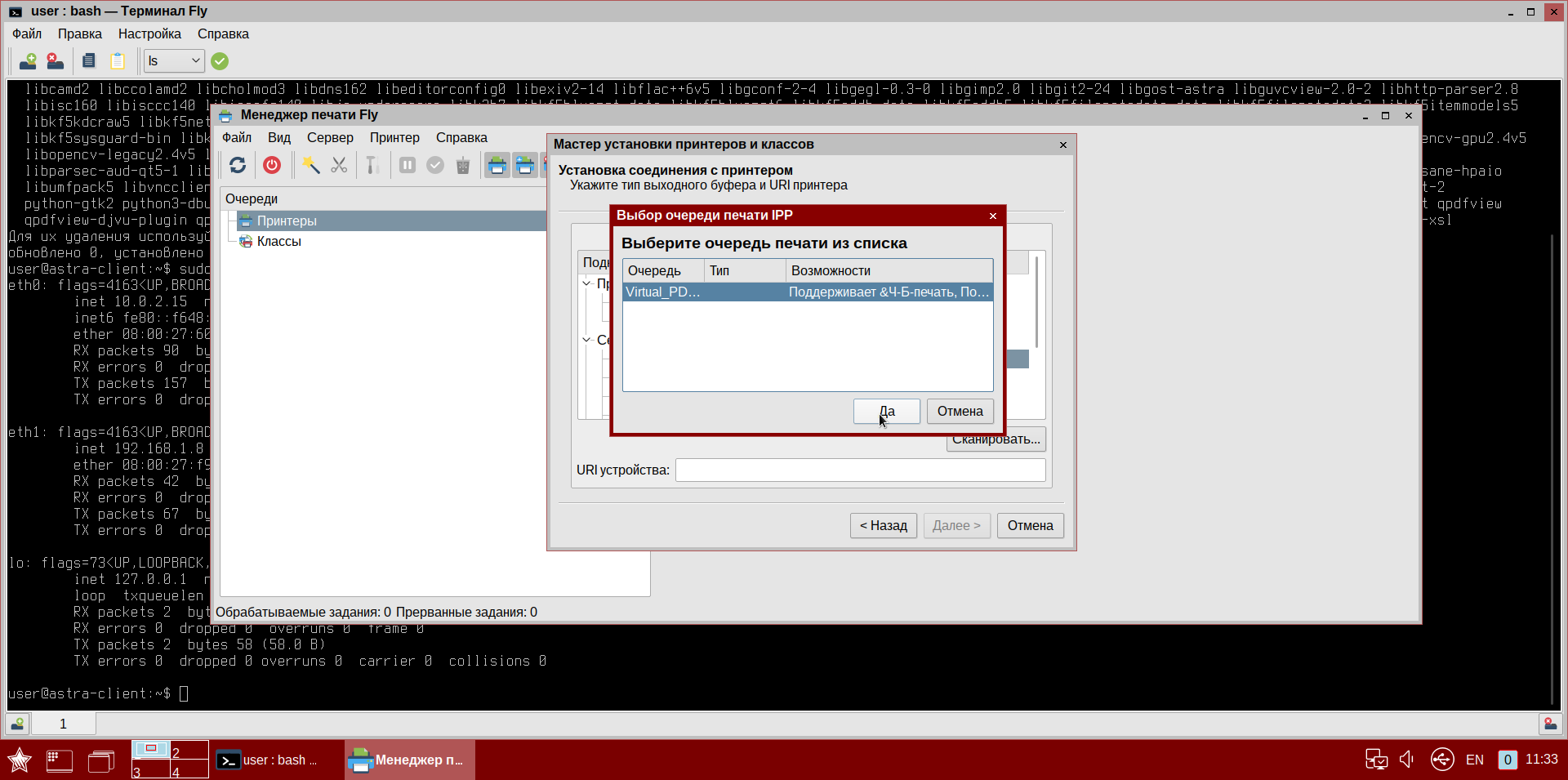- Подключение принтеров к Astra Linux
- Подключение принтера к Astra Linux
- Добавление принтера через графический инструмент fly-admin-printer
- Добавление принтера через web-интерфейс службы печати CUPS
- Автоматическое добавление сетевых принтеров через cups-browsed
- Настройка сервера печати: предоставление общего доступа к принтерам
- Подключение принтеров Hewlett Packard (инструмент hp-setup)
- Подключение к принтерам на сервере CUPS
- Смоленск 1.5 Печать по сети , Hp
- Olej
- Adagio
- Olej
- Adagio
- Olej
- Olej
- Adagio
Подключение принтеров к Astra Linux
Современная версия сервера печати CUPS, входящая в состав Astra Linux, поддерживает автоматическое объявление и обнаружение принтеров с помощью стандартных протоколов DNS-SD/Bonjour , а также обнаружение принтеров LDAP и Socket.
Для подключения принтеров производства компании Hewlett Packard следует использовать инструмент hp-setup (см. ниже). Дополнительные действия для подключения принтеров Windows см. Подключение разделяемых Windows-принтеров
При этом работа с обнаруженными и подключенными принтерами может осуществляться с помощью стандартных протоколов : AppSocket (JetDirect/HP JetDirect), Internet Printing Protocol (IPP), Line Printer Daemon (LPD) и пр. Использование стандартных протоколов дает возможность использовать удаленные принтеры, подключенные к другим, расположенным в той же сети, компьютерам с Astra Linux или с любыми другими операционными системами, поддерживающими работу с указанными протоколам. В данной статье будет рассмотрен пример подключения удаленного принтера с использованием операционных система Astra Linux CE и Astra Linux SE. Данная возможность позволяет работать на одном компьютере как с удаленными, так и с локальными принтерами.
- Как подключить (установить) принтеры на сервере и клиенте;
- Как настроить сервер принтеров CUPS;
- Как использовать инструмент hp-setup;
Подключение принтера к Astra Linux
Первым шагом в настройке как сервера печати, так и клиента печати Astra Linux является регистрация принтера в системе управления печатью CUPS. При этом к серверам печати обычно непосредственно подключаются реальные физические принтеры, к клиентам — обычно подключение удаленных разделяемых принтеров, доступных через сервер(ы) печати, однако процедура подключения принтеров одинакова и для сервера и для клиента, а клиент всегда может быть превращен в сервер и наоборот.
Добавление принтера через графический инструмент fly-admin-printer
- Запустить менеджер печати fly-admin-printer («Пуск» — «Панель управления» — «Оборудование» — Принтеры»);
После этого будет осуществлен автоматический поиск доступных принтеров;
- Политика операций «default»;
- Нулевые минимальные и максимальные уровни заданий.
Добавление принтера через web-интерфейс службы печати CUPS
- С помощью WEB-браузера
- Открыть страницу по адресу http://localhost:631/admin;
- Перейти во вкладку «Администрирование»;
- Нажать кнопку «Добавить принтер»;
- Если принтер найден автоматически:
- В ыбрать нужный принтер из списка «Найденные сетевые принтеры»;
- Нажать кнопку «Продолжить»;
- Выбрать протокол в списке «Другие сетевые принтеры»;
- Нажать кнопку «Продолжить»;
- Задать адрес принтера;
- Нажать кнопку «Продолжить»;
Автоматическое добавление сетевых принтеров через cups-browsed
Для автоматизации подключения разделяемых/сетевых принтеров, в том числе принтеров, не поддерживающих современный протокол объявления DNS-SD/Bonjour (например, принтеры, предоставляемые серверами печати LDAP или принтеры, предоставляемые серверами печати с устаревшими версиями CUPS), можно использовать пакет cups-browsed. Согласно документации:
cups-browsed имеет четыре независимо используемых функции:
1. Отслеживание широковещательных сообщений от принтеров, использующих протокол Bonjour, и создание/удаление локальных очередей печати к этим принтерам.
2. Отслеживание широковещательных сообщений от серверов CUPS о доступных принтерах, и создание/удаление локальных очередей печати к этим принтерам.
3. Отслеживание принтеров, предоставляемых принт-серверами LDAP, и создание/удаление локальных очередей печати к этим принтерам.
4. Широковещательная рассылка локальных очередей по протоколу CUPS.
Функции п 2. и п 4. позволяют работать с устаревшими удалёнными серверами CUPS (версии 1.5.x и старше). Стандартным методом рассылки сообщений о разделяемых/сетевых принтерах в настоящее время является использование протокола Bonjour. Использование CUPS считается устаревшим.
Для установки пакета cups-browsed:
- в Astra Linux Special Edition x.7 требуется подключение базового репозитория (см. Репозитории Astra Linux Special Edition x.7: структура, особенности подключения и использования);
- в Astra Linux Special Edition 1.6 требуется подключение репозитория со средствами разработки.
После подключения репозиториев пакет может быть установлен командами:
Если на компьютере используется сетевой брандмауэр, то необходимо открыть порт для сетевой службы IPP (протокол UDP, порт 631), например:
После установки пакета соответствующая служба запускается автоматически, и, при условии, что найдены подходящие для принтера драйверы, автоматически устанавливает все обнаруженные принтеры.
Настройка сервера печати: предоставление общего доступа к принтерам
На сервере печати необходимо:
- отдельно разрешить общий доступ к каждому принтеру (в свойствах принтера);
- разрешить общий доступ к серверу CUPS и, через него, к разделяемым принтерам, для чего:
- либо выполнить на сервере печати команды (команды должны выполняться от имени суперпользователя, или пользователя имеющего право администрировать службу печати). Для sudo можно использовать форму команды cupsctl, для пользователя /usr/sbin/cupsctl:
- Разрешить общий доступ к принтерам:
-
- либо с помощью WEB-браузера
- Открыть на сервере печати страницу по адресу http://localhost:631/admin
- Перейти на вкладку «Администрирование»
- В списке «Дополнительные параметры» отметить пункт «Разрешить совместный доступ к принтерам, подключенным к этой системе»
ServerName computer.domain.ru
Важно: для редакций Astra Linux SE убедиться, что опция MacEnable в файле /etc/cups/cupsd.conf установлена в значение «on»:
Подключение принтеров Hewlett Packard (инструмент hp-setup)
Для подключения принтеров HP следует использовать инструмент hp-setup. Этот инструмент входит в состав пакета hplip и устанавливается автоматически при стандартной установке ОС Astra Linux. Инструмент доступен через графическое меню
или из командной строки. При этом из командной строки инструмент может быть запущен в графическом режиме:
Для подключения принтера HP следует запустить инструмент hp-setup. После запуска инструмента в открывшейся форме «Обнаружение устройств» выбрать вариант подключения принтера, и нажать кнопку «Далее» .
Инструмент осуществит поиск подключенных принтеров и выведет форму «Выбор из обнаруженных устройств» со списком обнаруженных устройств:
Для установки устройства выбрать его в списке, и нажать кнопку «Далее», после чего в форме «Настройка устройства» внести дополнительную информацию об устройстве (не обязательно), и, при желании напечатать тестовую страницу, отметить соответствующий check-box. После заполнения формы нажать кнопку «Завершить»:
После выполнения вышеуказанных действия принтер должен подключиться к системе и стать доступным для использования.
Подключение к принтерам на сервере CUPS
Добавление принтера производится через графический инструмент fly-admin-printer, или через web-интерфейс (все действия должны выполняться пользователем с правами администратора печати).
Добавление через графический инструмент fly-admin-printer производится следующим образом:
«Очереди» → Правая кнопка мыши → «Добавить» → «Принтер» → «Другой» → «Протокол печати ipp» → «Сканировать» → «Узел» → 192.168.1.7 → «Сканировать».
Далее в списке «Обнаруженные устройства» должен появиться адрес сервера, например «192.168.1.7:631». После его выбора нажать кнопку «Да», после чего появится диалог выбора очереди печати IPP:В диалоге выбрать нужный принтер и нажать «Да», затем нажать «Далее» и ввести информацию о принтере. Драйвер принтера должен быть указан такой же, как и на сервере. После завершения настройки принтер готов к работе. Для редакций SE дистрибутива также надо выставить политику операций и желаемую минимальную/максимальную метку заданий. Следует также учесть, что метки безопасности принтера и политика операций распространяются только на подключения к серверу печати клиента.
Смоленск 1.5 Печать по сети , Hp
Всем привет, имеется задача:
Есть принтер hp laserjet pro mfp 125ra, подключенный через usb к windows 7,
Есть Al Se 1.5 в общей сети с windows 7.
Пробовал настроить удалённую печать через lpd по инструкции в сети, пробная страница не печатается
Драйвера в al se под принтер вроде бы в списке есть.
Куда копать, как настроить?Olej
New member
Система печати LPD — это Linux система печати, она не для вас.
Вам нужен сетевой принтер SMB (Windows принтер).Adagio
New member
Система печати LPD — это Linux система печати, она не для вас.
Вам нужен сетевой принтер SMB (Windows принтер).Olej
New member
Ваша «винда» — это вообще одно сплошное сборище недоразумений.
Если там установлен принтер, то он естественным (для «винды») образом расшаривается по сети протоколом SMB/CIFS (пусть бы он хоть этим своим протоколом нормально это сделал!).
Пробуйте из Linux (который много что может, и может правильно) подключиться по их, «винды», родному протоколу.Adagio
New member
Ваша «винда» — это вообще одно сплошное сборище недоразумений.
Если там установлен принтер, то он естественным (для «винды») образом расшаривается по сети протоколом SMB/CIFS (пусть бы он хоть этим своим протоколом нормально это сделал!).
Пробуйте из Linux (который много что может, и может правильно) подключиться по их, «винды», родному протоколу.Винда никакая не наша, я к ней не имею никакого отношения.
Настройка через cups ,windows printer over samba, с разными драйверами, приводит лишь к ошибкам:
Hpcups failed
Foomatic-rip failed
Нужно ли ещё что-то ставить, плагин к примеру?Olej
New member
Ваш принтер HP, с большой вероятностью (вы же не пишете его модель), GDI (Graphic Device Interface), они же Win-принтер — упрощённая модель, для которых графическую страницу должен подготовить ЦП. Они и локально в Linux не работают без PHLIP. Можете попробовать на Astra Linux установить PHLIP.
Ещё вариант: попробовать установить как описано здесь: Принтер с общим доступом через IPP (Internet Printing Protocol).P.S. А вообще то, проблемы с принтерами обсуждают и описывают в другом разделе форума: Принтеры, сканеры, МФУ . а здесь вашу проблему вряд ли кто-то заметит и что-то подскажет.
Olej
New member
Примечание. Любой принтер работает под управлением своей микропрограммы — прошивки. В нормальных принтерах прошивка записана в самом принтере. Но есть такие принтеры, их довольно много, в который прошивка динамически загружается в принтер драйвером этого принтера. Обычно такие принтеры нормально работают только под Windows. А под другими операционными системами с ними возникают те или иные проблемы. Например HP LaserJet M1132 или HP LaserJet P1102 в Linux локально подключаются и работают, но по сети через Samba их заставить работать очень сложно.
Adagio
New member
Проблема решена!
Инструкция:Установите hp-plugin если он не установлен:
sudo apt-get install hp-plugin
Если вышеупомянутые варианты не помогли, попробуйте настроить по следующей инструкции.Убедитесь, что пользователь, которым добавляете принтер, добавлен в группу lpadmin.
Так же необходимо добавить такого же пользователя в ос Windows (и обязательно задать ему пароль)
Далее через web интерфейс cups (в браузере набрать localhost:631)
Выбрать вкладку администрирование — добавить новый принтер — Выбрать Windows printer via Samba, нажать «Продолжить»
В строке добавления принтера необходимо указать полный путь к принтеру с именем пользователя и паролем, например (в ос windows создан пользователь user c паролем 12345678):
smb://user:12345678@имя_компьютера/имя_принтера
- либо с помощью WEB-браузера
- либо выполнить на сервере печати команды (команды должны выполняться от имени суперпользователя, или пользователя имеющего право администрировать службу печати). Для sudo можно использовать форму команды cupsctl, для пользователя /usr/sbin/cupsctl: